Come utilizzare la schermata Home
Premere [Home] ( ) in basso al centro dello schermo per visualizzare la schermata Home in cui sono mostrate le icone per ciascuna funzione. Sulla schermata Home, è possibile registrare le icone e i widget usati di frequente.
) in basso al centro dello schermo per visualizzare la schermata Home in cui sono mostrate le icone per ciascuna funzione. Sulla schermata Home, è possibile registrare le icone e i widget usati di frequente.

Non premere né esercitare forza eccessiva sullo schermo, potrebbe danneggiarsi. La massima forza ammessa è di circa 30N (circa 3 kgf). (N = Newton, kgf = chilogrammi forza. 1 kgf = 9,8 N)
Toccare la schermata Home per utilizzarla.
È possibile aggiungere o rimuovere le icone e i widget, e cambiare il loro ordine.
Aggiungere un'applicazione o un widget utilizzati frequentemente alla schermata Home
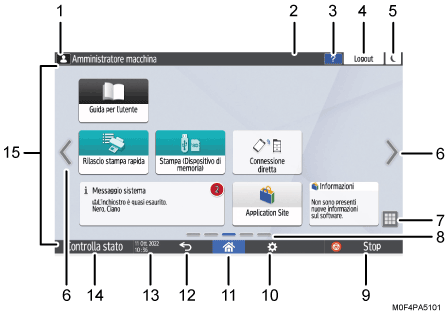
Icona Login
Questa icona viene visualizzata quando gli utenti effettuano il login. Quando si preme l'icona, vengono visualizzati i nomi degli utenti che hanno effettuato attualmente il login.
System Message
Visualizza i messaggi del sistema e delle applicazioni. Se sono disponibili due o più messaggi, saranno visualizzati in modo alternato.
Se un messaggio indica che l'inchiostro è esaurito o che si è verificato un errore, premere il messaggio per visualizzare l'elenco dei messaggi di sistema per verificarne il contenuto.
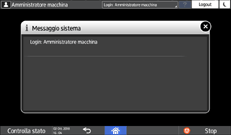
Guida

Se la macchina è connessa a internet e la Guida è disponibile per la schermata visualizzata o l'errore verificatosi, premere questa icona per visualizzare una schermata Guida.
Selezionare la casella di controllo [Accetta i cookie] nel browser del panello di controllo per visualizzare correttamente la Guida.
[Login]/[Logout]
Questi tasti vengono visualizzati quando è abilitata l'autenticazione utente o amministratore. Premere i tasti per eseguire il login o il logout dalla macchina.
[Risp.en.]

Premere per attivare o disattivare il Modo sospensione.
Cambia schermata


Premere per scorrere tra le schermate a destra e a sinistra. La pagina Home comprende 5 schermate.
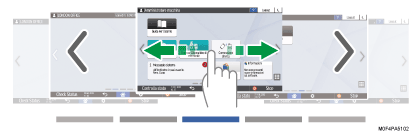
È possibile passare da una schermata all'altra usando lo scorrimento.
Utilizzo intuitivo della schermata tramite le dita
È possibile nascondere la schermata senza icone impostando [Pagine vuote schermata Home] su [Non visualizzare pagine vuote].
Elenco applicazioni

Premere per visualizzare le applicazioni che non sono visualizzate sulla schermata Home.
Aggiungere un'applicazione o un widget utilizzati frequentemente alla schermata Home
Posizione di visualizzazione attuale
Mostra quali dei cinque schermi è attualmente visualizzato.
[Stop]
Premere per interrompere la stampa.
[Menu]

Viene visualizzato se nell'attuale applicazione selezionata è disponibile un menu.
Sulla schermata Home, premere per ripristinare le icone alle posizioni predefinite.
[Home]

Premere per visualizzare la schermata Home.
[Indietro]

Premere per ritornare alla schermata precedente.
Data/Ora e inchiostro rimanente
Vengono visualizzate la data e l'ora attuali.
Per visualizzare le informazioni relative all'inchiostro residuo, specificare [Visualizza ora/inchiostro rimanente] di [Impostazioni barra sistema] a [Inchiostro rimanente].
[Controlla stato]
Premere per controllare i seguenti stati di sistema della macchina. L'indicatore si accende in rosso se si verificano errori.
Stato della macchina
Indica lo stato di errore e lo stato della rete.
Stato operativo di ciascuna funzione
Lavori correnti
Cronologia lavori
Informazioni sulla manutenzione della macchina
Controllare lo stato della macchina dal pannello di controllo
Area di visualizzazione icone
Visualizza le icone e i widget.

Quando l'alimentazione viene accesa o viene utilizzato [Priorità funzione (applicazione predefinita visualizzata)], è possibile modificare la schermata visualizzata.
Visualizzare funzioni utilizzate con frequenza nella prima schermata
Quando si preme [Menu] (
 )
)  [Reset schermata Home] con l'applicazione Embedded Software Architecture installata sulla macchina, le icone dell'applicazione non vengono eliminate.
[Reset schermata Home] con l'applicazione Embedded Software Architecture installata sulla macchina, le icone dell'applicazione non vengono eliminate.
Utilizzo intuitivo della schermata tramite le dita
Sulla schermata Home o la schermata delle applicazioni, è possibile eseguire le seguenti operazioni toccando lo schermo con le dita.
Scorrimento (per passare da una schermata all'altra)
Toccare e fare scorrere il dito velocemente a sinistra o destra per passare da una schermata all'altra.
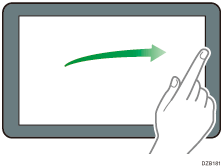
Trascinamento (per spostare un'icona)
Premere e mantenere premuta un'icona, quindi far scorrere il dito mentre si preme sullo schermo per spostare l'icona.
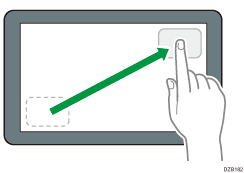
Pressione lunga (per visualizzare la schermata menu disponibile)
Premere e mantenere premuto su un'area vuota sullo schermo per visualizzare la schermata di menu.
Sulla schermata Home è possibile aggiungere una cartella o cambiare lo sfondo dal menu.
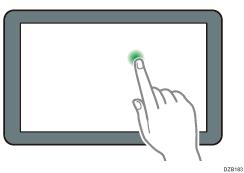
In alcune applicazioni, è inoltre possibile utilizzare le seguenti azioni sullo schermo:
Riduzione (per ridurre lo schermo)
Toccare lo schermo con il pollice e l'indice ed eseguire un movimento di pizzicamento. Questa funzione è utile quando si esegue l'anteprima dei file e delle immagini.
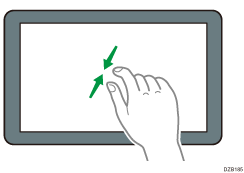
Ingrandimento (per ingrandire lo schermo)
Toccare lo schermo con il pollice e l'indice e allontanarli l'uno dall'altro. È inoltre possibile eseguire l'ingrandimento toccando velocemente lo schermo per due volte. Quando si tocca di nuovo velocemente lo schermo per due volte, la visualizzazione ritorna intera. Questa funzione è utile quando si esegue l'anteprima dei file e delle immagini.

